主板不支持uefi怎么装系统 win10磁盘不受uefi固件支持怎么办
现随着技术的不断发展,UEFI(统一的可扩展固件接口)成为了大多数新型计算机主板的标配,对于一些老旧的主板来说,它们可能无法支持UEFI,这给安装新的操作系统如Windows 10带来了一定的困扰。有些人可能会遇到磁盘不受UEFI固件支持的问题。当主板不支持UEFI或磁盘不受UEFI固件支持时,我们该如何解决呢?在本文中我们将探讨一些解决方案,帮助您成功安装系统或解决磁盘不受UEFI固件支持的问题。
具体方法:
1.在BIOS将启动模式修改为Legacy
假设,您硬盘分区表格式是MBR。我们就需要在BIOS的boot mode中将UEFI修改为Legacy,如果有Boot Priority也修改为Legacy,但是不同品牌主板或者笔记本或者不同版本的BIOS设置有点不同,我们尝试去找下相关设置就好了。
以华硕主板为例,我们在电脑刚开机的时候。反复按下“delete”键,进入华硕主板BIOS设置界面,我们按下“F7”进入高级模式,我们进入到“Boot”选项,进入“CSM”,将boot Device Control (引导驱动器控制器)设置为“Legacy POROM only”。
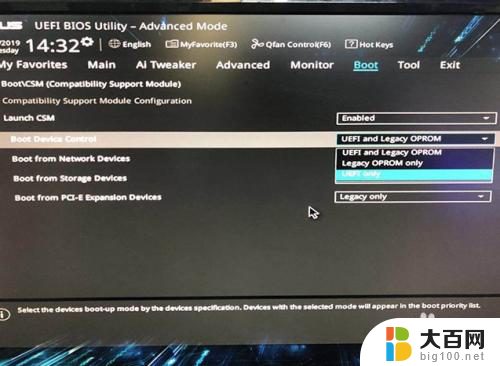
2.修改硬盘分区表格式为GPT格式
假设您想要启动模式使用UEFI,那么就需要将硬盘修改为GPT格式了。我们可以借助U盘PE工具里面的DiskGenius,将分区表类型修改为GUID格式(GPT)。PE工具很多,例如微PE工具箱、大白菜、电脑店、U启动工具等等。进入PE系统之后,我们打开DiskGenius,点击“硬盘”,再点击“转换分区表类型为MBR格式”即可转换为GPT格式。
注:如果不能转换请去下载“DiskGenius”专业版的,有免(PO)费(JIE)版本的,下载到U盘,从PE系统中打开转换。

以上就是主板不支持UEFI如何安装系统的全部内容,如果遇到这种情况,你可以按照以上操作进行解决,非常简单快速,一步到位。
主板不支持uefi怎么装系统 win10磁盘不受uefi固件支持怎么办相关教程
系统安装教程推荐
- 1 win11设置应用程序 轻松重装Win11设置应用的技巧
- 2 win11edge安装flash插件 edge浏览器插件安装方法
- 3 win11找不到驱动器 Win11安装找不到驱动器怎么办
- 4 win11安装新字体 word字体安装教程
- 5 fl在win11加载工程会卡住 Win11 24H2 安装 9 月更新进度卡 35%
- 6 win11设置软件安装位置 Win11如何更改软件安装位置
- 7 win11跳过联网直接进系统 win11怎么离线安装跳过联网进入桌面
- 8 win11如何下载安装单机游戏啊 steam怎么下载破解游戏
- 9 legacy下怎样安装win10 win10系统怎么装教程
- 10 win11安装可以重新分区吗 如何在电脑硬盘上重新分区